
Yurko Brovko
0
4642
902
Logitech este una dintre cele mai renumite companii de periferice din lumea computerelor. Face imaginile periferice pentru aproape toate categoriile imaginabile. Logitech are, de asemenea, o linie de accesorii pentru jocuri, de la extremitatea mijlocie inferioară, până la capătul superior al pieței de jocuri. Pentru a fi sincer, dispozitivele Logitech funcționează foarte bine, iar majoritatea perifericelor de jocuri de la Logitech vin cu funcții suplimentare care ajută cu siguranță în timpul jocurilor. Acestea pot fi taste macro pe o tastatură sau mai multe butoane de pe mouse. Cu toate acestea, dacă doriți să configurați aceste setări pentru accesoriile dvs. Logitech, va trebui să utilizați Logitech Gaming Software (LGS). Aplicația este suficient de ușor de utilizat odată ce obțineți blocarea acesteia. Deci, dacă ați cumpărat o nouă tastatură de joc Logitech sau mouse-ul nou, aici este cum să utilizați Logitech Gaming Software pentru a configura perifericele de joc:
Notă: Folosesc software-ul Logitech Gaming pentru a configura un mouse de joc Logitech G402 Hyperion Fury și o tastatură pentru jocuri Logitech G213 cu iluminare de fundal RGB. Procesul va fi același pentru fiecare periferic de jocuri Logitech, deși numărul de opțiuni poate varia de la model la model, în funcție de funcțiile disponibile.
Descărcarea software-ului Logitech Gaming
Înainte de a începe să personalizați noile dvs. periferice pentru jocuri, va trebui să descărcați software-ul Logitech Gaming de pe site-ul oficial. Doar accesați site-ul web de asistență Logitech și descărcați aplicația de acolo. Aplicația este disponibilă pe Windows și macOS.
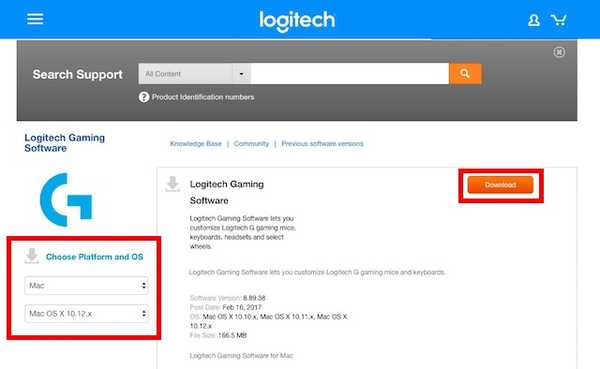
Notă: S-ar putea să fiți nevoit să alegeți sistemul dvs. de operare din meniurile derulante din stânga, în cazul în care site-ul nu este capabil să-și dea seama singur.
Configurarea unui mouse Logitech Gaming cu software Logitech Gaming
Dacă ești o persoană care se bucură să joace jocuri FPS, știi, evident, importanța unui mouse bun, adaptat preferințelor tale personale. Logitech G402, de exemplu, are 5 niveluri de DPI (reglabile de la 240 DPI la 4000 DPI), 8 butoane programabile și o rată de votare de până la 1000. De asemenea, este dotat cu un iluminat albastru de culoare fixă care acceptă un număr destul de mare. de efecte.
Notă: Am configurat mouse-ul pentru preferințele mele personale în CS: GO. Cu toate acestea, puteți alege orice acțiune doriți pentru fiecare buton de pe mouse.
1. Personalizarea profilului de memorie de la Logitech G402
Logitech G402 este livrat și cu memorie de bord. Aceasta înseamnă că puteți configura simplu mouse-ul și vă va aminti configurația chiar și atunci când Logitech Gaming Software nu rulează. Acest lucru este util dacă utilizați același mouse pe mai multe dispozitive și nu doriți să instalați LGS pe fiecare dispozitiv pe care îl dețineți.
Personalizarea Butoane
- Conectați mouse-ul la computer și lansați software-ul Logitech Gaming. Vi se va afișa o imagine a mouse-ului dvs., cu butoanele configurabile strălucind albastru.

- Faceți clic pe orice buton de pe imaginea mouse-ului, sau doar faceți clic pe „Personalizați profilele de bordButon ”. Acest lucru vă va duce la următorul ecran, unde toate funcțiile alocate de pe mouse vor fi vizibile.
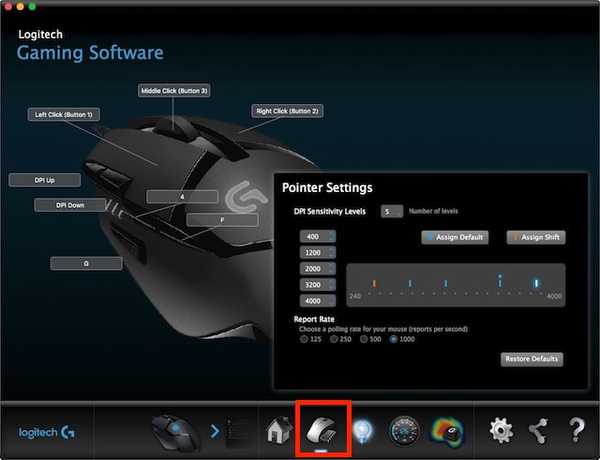
- Aici, puteți configura aproape totul pe mouse-ul dvs. de joc. Doar faceți clic pe săgeata mică pe butonul pe care doriți să îl configurați, apoi faceți clic pe „Editați”.
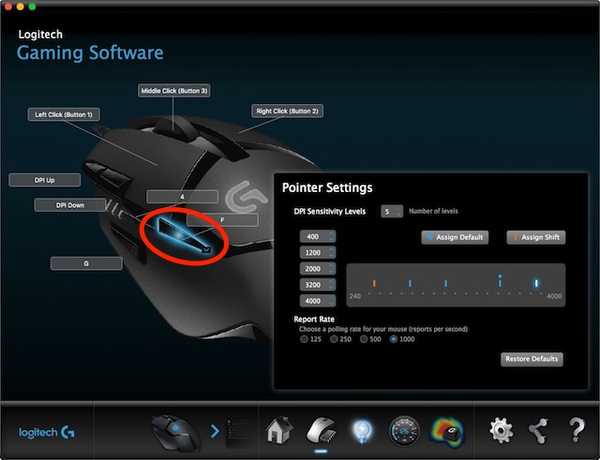
- Acum vi se va arăta a renunta la barbatiu unde puteți alege acțiunea efectuată de buton. Dacă acțiunea nu este prezentă, puteți atribui o cheie rapidă la buton în schimb.
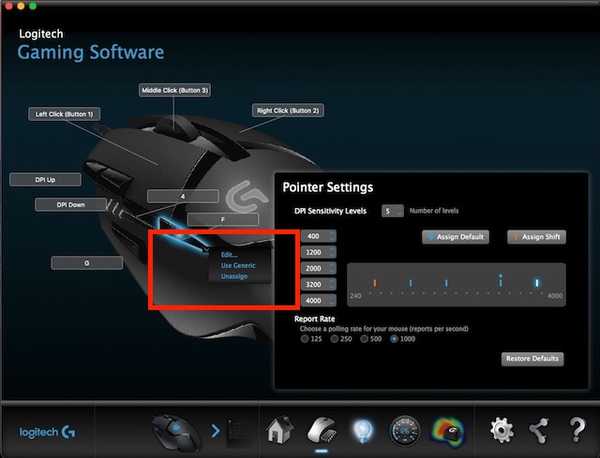
Poti de asemenea ajustați nivelurile DPI pentru mouse-ul din acest ecran. În afara cutiei, mouse-ul vine cu 4 niveluri de DPI, dar le puteți crește la 5, pentru a obține un control și mai fin asupra mouse-ului dvs..
Personalizarea Lumini
- Conectați mouse-ul la computer și lansați software-ul Logitech Gaming. Aici, faceți clic pe „Setări de iluminareButon ”.

- Setarea iluminatului pe mouse nu ar dura prea mult, deoarece există doar câteva opțiuni din care să alegeți. Puteți regla lucruri precum luminozitatea luminii, indiferent dacă doriți sau nu „Efectul de respirație” activat pentru mouse-ul dvs., precum și pentru Setări de iluminare DPI în acest ecran.
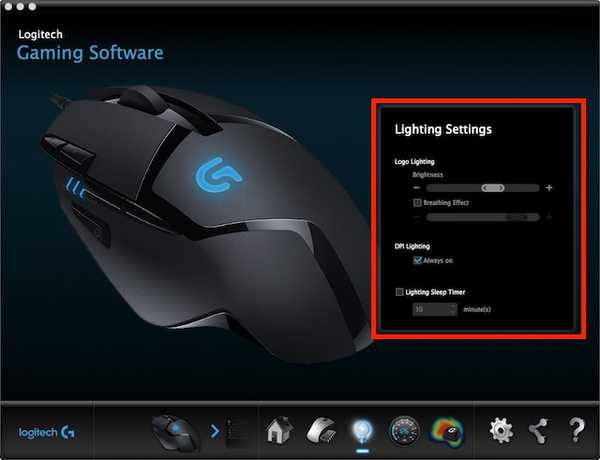
Personal, păstrez luminozitatea până la puțin mai mult de 50%, efectul de respirație „Off” și DPI Lighting „Always On”. Acest lucru mi se potrivește cel mai bine, deoarece pot verifica cu ușurință DPI-ul mouse-ului, și îl pot regla în zbor. Mi se pare că efectul de respirație este mult mai puțin interesant pentru o lumină albastră fixă.
2. Personalizarea profilurilor de detectare automată a jocurilor Logitech G402
Dacă jucați o varietate de jocuri și doriți configurații diferite pentru fiecare dintre aceste jocuri, veți fi bucuros să știți că puteți crea cu ușurință mai multe profiluri care se schimbă automat în funcție de jocul pe care îl rulați. Așadar, pot avea un profil separat pentru CS: GO, altul pentru LoL și un profil separat pentru Google Chrome, iar LGS va comuta automat între ele, în funcție de ce aplicație rulează..
Crearea profilurilor și personalizarea butoanelor
- Conectați mouse-ul la computer și lansați LGS. În ecranul principal, faceți clic pe comutare pentru a comuta la „Detectarea automată a jocului ”.

- Faceți clic pe butonul „Butoane Customize“ pictograma din partea de jos a ecranului. Aici, puteți edita profilul implicit sau puteți crea noi profiluri pentru aplicații specifice. Pentru a crea un profil nou, trebuie doar să faceți clic pe un pătrat de profil gol.
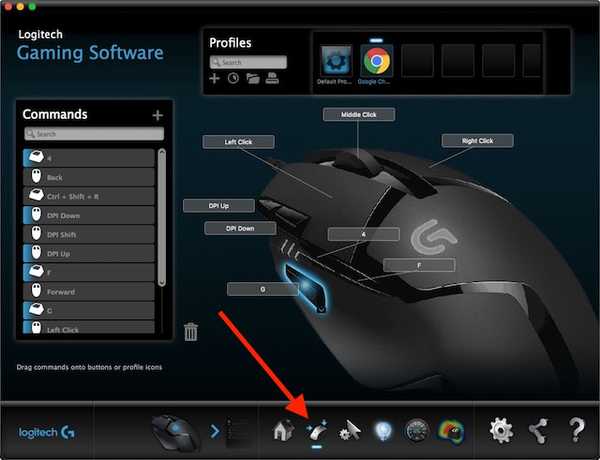
- Dă-ți un nume Profilului tău, și o descriere (opțională). De asemenea, ar trebui să adăugați aplicațiile pentru care doriți ca profilul să fie activ. Odată terminat, faceți clic pe "O.K".
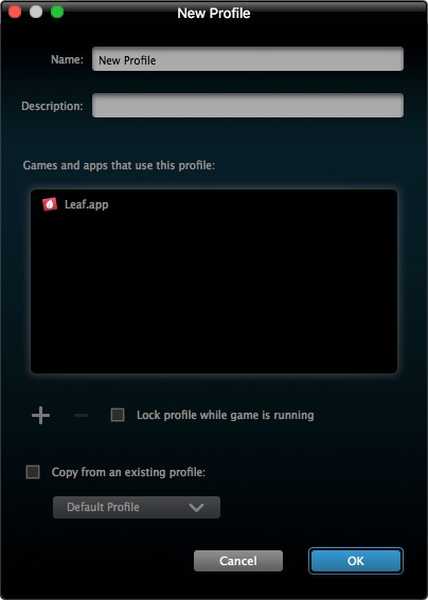
- Continuați la configurarea butoanelor în modul în care doriți să se comporte în timp ce profilul este activ.
Personalizarea Lumini
Procesul de personalizare a luminilor este același în modurile „Detecție automată a jocului” și „Memorie la bord”. Nu puteți avea mai multe setări de iluminare pentru diferite profiluri.
Configurarea unui tastatură de jocuri Logitech cu software Logitech Gaming
O experiență bună de joc este un efort cumulativ al unui set care funcționează excelent împreună. Chiar dacă nu căutați o tastatură mecanică de joc pentru setarea dvs. de jocuri, este utilă o tastatură dedicată jocurilor. Tastatura de jocuri Logitech G213 este tastatura mea la alegere pentru o tastatură de joc (non-mecanică) de intrare. Tastatura este construită bine, cântărește destul de mult și are taste excelente cu o călătorie uimitoare. În plus, tastatura cu membrană este proiectată să fie „asemănătoare mecanicului”, ceea ce înseamnă că puteți simți acționarea tastelor mai bine decât în majoritatea celorlalte tastaturi. Tastatura are taste funcționale configurabile și iluminare de fundal RGB personalizabilă. Pentru a configura oricare dintre acestea, va trebui să utilizați software-ul Logitech Gaming.
1. Personalizarea profilurilor automate Logitech G213
Logitech G213, deși o tastatură uimitoare, din păcate nu vine cu nicio memorie de bord pentru stocarea configurațiilor. Acest lucru înseamnă că va trebui să aveți LGS rulând pe computer, dacă doriți ca tastatura să se comporte așa cum l-ați configurat.
Personalizarea tastele funcționale
- Conectați tastatura la computer și lansați LGS. Mergi la "Personalizați tastele funcționale„.
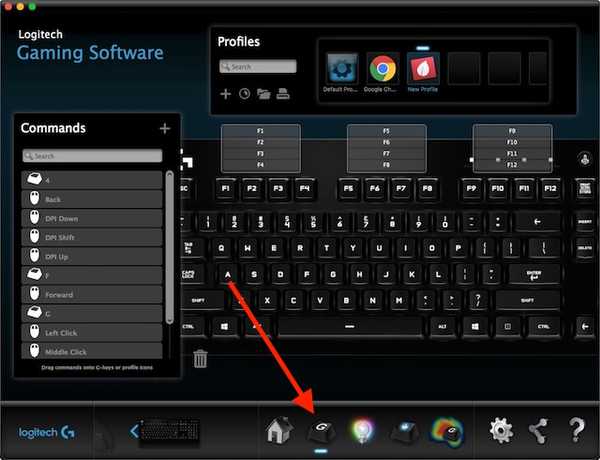
- Faceți clic pe un pătrat gol pentru a crea un profil nou, sau pur și simplu editați profilul implicit pentru tastatură.
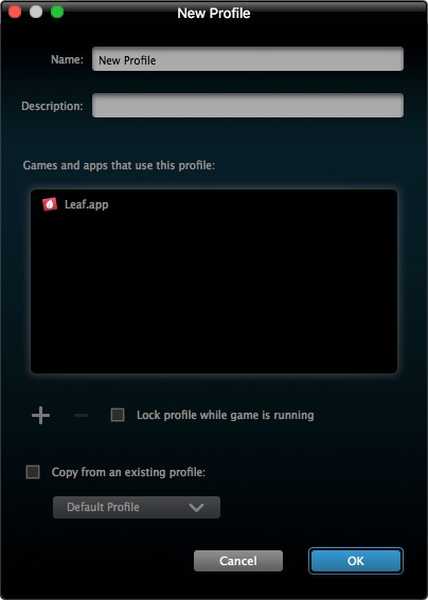
- Aici, puteți plasa mouse-ul peste tasta funcțională pe care doriți să o configurați, apoi faceți clic pe săgeata mică afișată pe cheie. Apoi, puteți atribui comanda personalizată pe care doriți să o efectueze cheia.
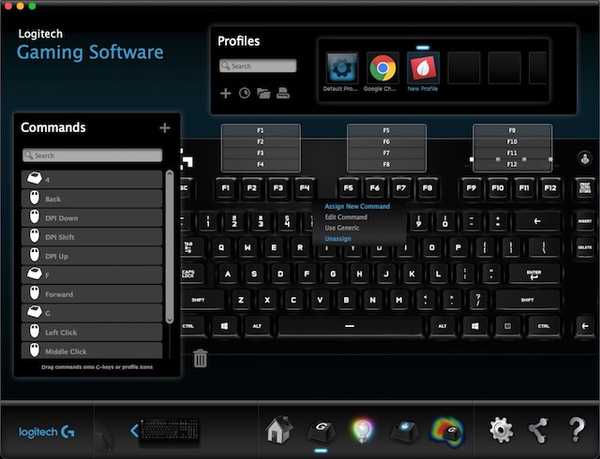
- Ca exemplu, am atribuit tasta F1 pentru a efectua „ctrl + shift + R”Apăsarea tastei, pe care am setat-o la un flux de lucru Alfred pentru salvarea adreselor URL ca memento-uri.
Personalizarea tastele modului joc
Modul de joc este un mod încorporat în G213 menit să dezactiveze anumite taste care pot fi apăsate din greșeală, declanșând răspunsuri nedorite. De exemplu, tasta Windows este infamă pentru a fi apăsat prea des și pentru a bloca jocul sau pentru a-l reduce la minimum. Modul de joc vă poate permite să dezactivați tastele de care nu aveți nevoie în jocuri. Puteți dezactiva tastele după profil, astfel încât să puteți avea mai multe moduri de joc, în funcție de jocul pe care îl jucați.
- Conectați G213 la computer și lansați LGS. Aici, faceți clic pe „Setări mod joc”Pictograma din partea de jos a ferestrei.
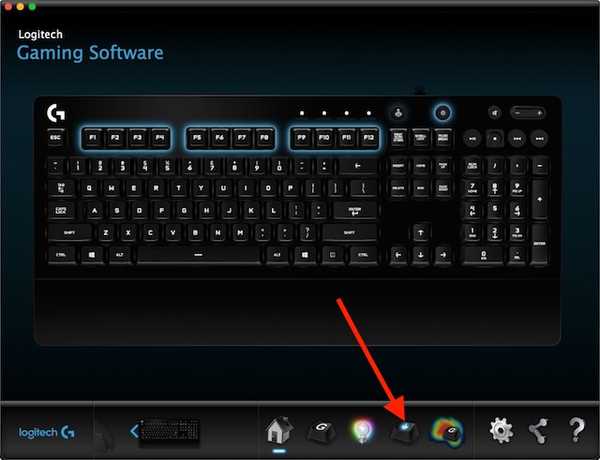
- Puteți selecta profilul pe care doriți să îl editați. Apoi, trebuie doar să faceți clic pe tastele pe care doriți să le dezactivați în modul Joc. Tastele dezactivate devin gri, în timp ce tastele activate sunt afișate în albastru.
2. Personalizarea luminilor Logitech G213
- Conectați Logitech G213 la computer și lansați LGS. Aici, faceți clic pe „Setări de iluminarePictograma ”din partea de jos a ecranului.
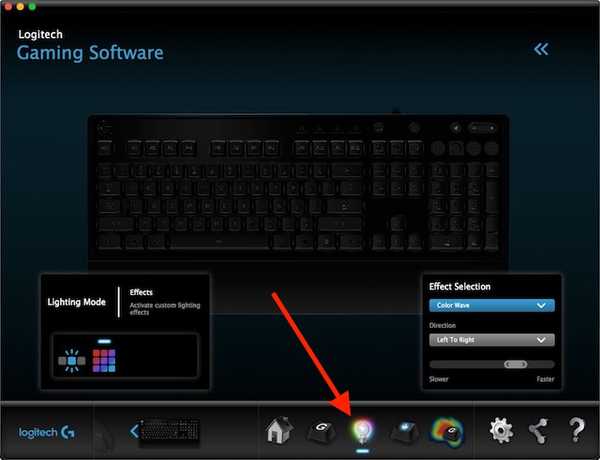
- Puteți utiliza două moduri de iluminare: Freestyle, și Efecte. În modul Freestyle, tastatura dvs. este împărțită în 5 zone de culoare și puteți atribui culori fiecăreia dintre cele cinci zone. Întrucât, în Effects, puteți alege dintre o multitudine de efecte care se aplică întregii dvs. tastaturi, inclusiv efecte precum „Cycle Color”, „Color Wave”, și altele.
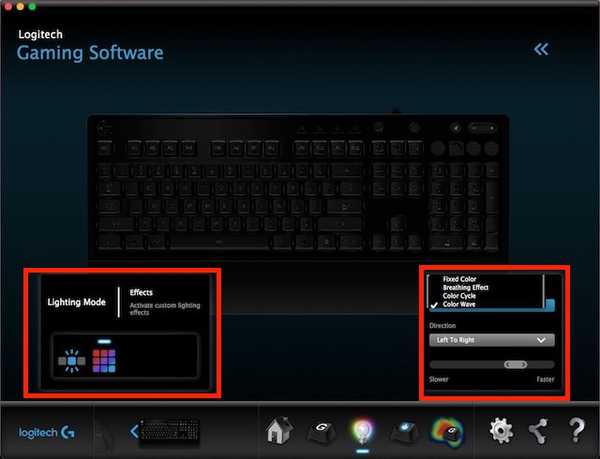
- După ce ați selectat modul dorit, puteți reglați culorile a tastaturii după bunul plac. Pentru prezentarea tastaturii, recomand să utilizați „Val de culoare”, Deoarece pare foarte mișto.
VEZI DE asemenea: 10 cel mai bun mouse pentru jocuri pe care îl puteți cumpăra
Utilizați software-ul Logitech Gaming pentru a configura ușor accesoriile pentru jocuri Logitech
Logitech Gaming Software ar putea părea un pic descurajant prima dată când îl lansați, dar de fapt este foarte simplu de utilizat. În timp ce perifericele de joc cu memorie de bord, precum G402 Gaming Mouse pot fi configurate o singură dată, pentru a nu mai vedea LGS niciodată, alte periferice precum G213 Gaming Keyboard depind de Logitech Gaming Software care urmează să fie executat, pentru a se comporta corect în funcție de profilul selectat. Oricum ar fi, configurarea perifericelor de joc la preferințele dvs. personale este foarte importantă pentru o experiență excelentă de jocuri, iar software-ul Logitech Gaming este un instrument foarte ușor de utilizat pentru a face acest lucru pe linia de accesorii pentru jocuri Logitech.
Ca întotdeauna, aș dori să-ți cunosc gândurile despre mouse-ul pentru jocuri Logitech G402, tastatura pentru jocuri Logitech G213 și linia de periferice pentru jocuri Logitech în general. De asemenea, dacă credeți că am ratat ceva în timp ce explic LGS, nu ezitați să întrebați în secțiunea de comentarii de mai jos.















